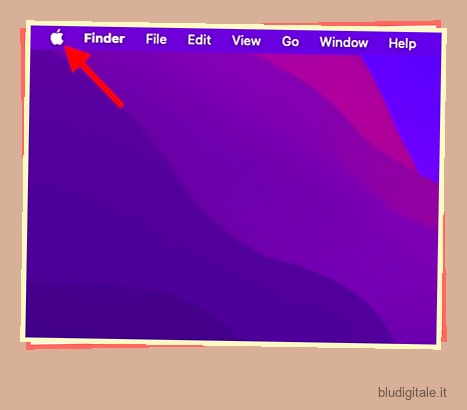Quando metti un’app in modalità a schermo intero facendo clic sull’icona del semaforo verde nell’angolo in alto a sinistra della finestra, macOS nasconde automaticamente la barra dei menu. Questo comportamento intenzionale mira a offrire un’esperienza visiva coinvolgente mantenendo gli elementi della barra dei menu lontani. Inoltre, sembra anche essere un’implementazione ordinata sul nuovo MacBook Pro da 14/16 pollici per garantire che la tacca diventi invisibile a causa della barra nera della modalità a schermo intero. Ma cosa succede se ritieni che questa funzione sia un ostacolo al tuo flusso di lavoro? Bene, ecco come mantenere visibile la barra dei menu in modalità a schermo intero su Mac.
Come rendere visibile la barra dei menu in modalità a schermo intero su Mac
Poiché Apple ha inserito l’opzione per nascondere/mostrare la barra dei menu del Mac in modalità a schermo intero all’interno delle preferenze “Dock e barra dei menu”, è facile confondersi. Se abilitato, consente di rendere visibile la barra dei menu in tutto il sistema. Insieme all’impostazione a livello di sistema, l’ideale sarebbe stato un aggiustamento di base per app. Si spera che Apple abbia ragione nel prossimo macOS 13.
Se volete continuare a leggere questo post su "Come mantenere la barra dei menu su Mac in modalità a schermo intero" cliccate sul pulsante "Mostra tutti" e potrete leggere il resto del contenuto gratuitamente. ebstomasborba.pt è un sito specializzato in Tecnologia, Notizie, Giochi e molti altri argomenti che potrebbero interessarvi. Se desiderate leggere altre informazioni simili a Come mantenere la barra dei menu su Mac in modalità a schermo intero, continuate a navigare sul web e iscrivetevi alle notifiche del blog per non perdere le ultime novità.
1. Per iniziare, fai clic sul menu Apple situato nell’angolo in alto a sinistra dello schermo. 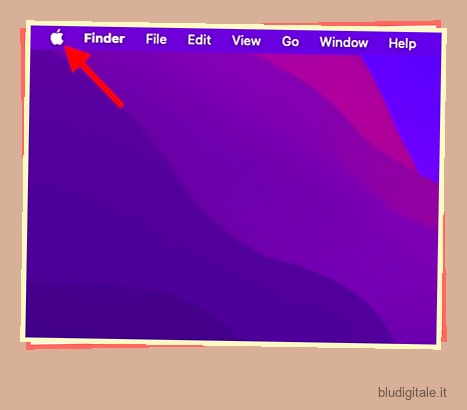
2. Ora seleziona “Preferenze di sistema” nel menu a discesa. 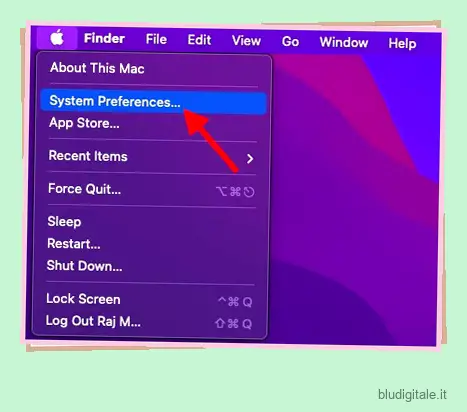
3. Quindi, fai clic su “Dock e barra dei menu” .
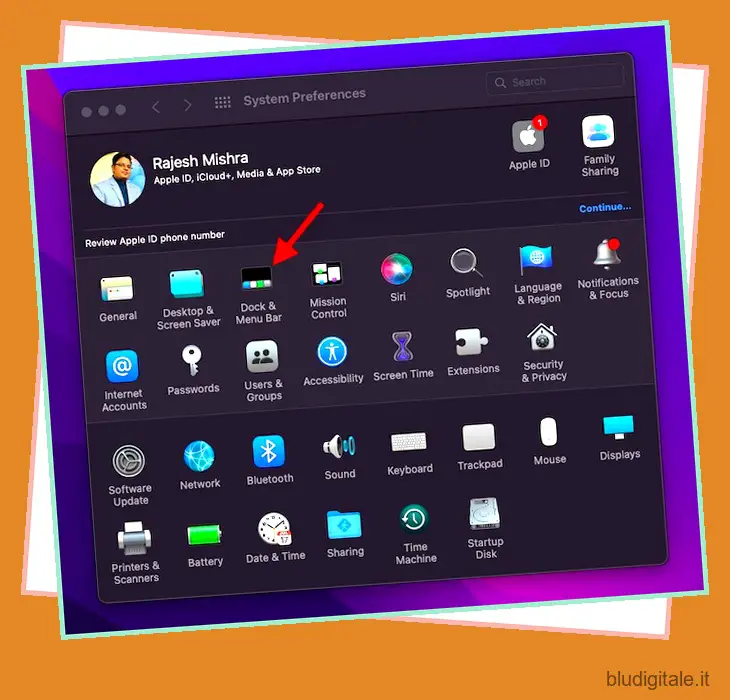
4. Infine, deseleziona la casella a sinistra di “Nascondi e mostra automaticamente la barra dei menu a schermo intero”, quindi esci dalle Preferenze di Sistema. 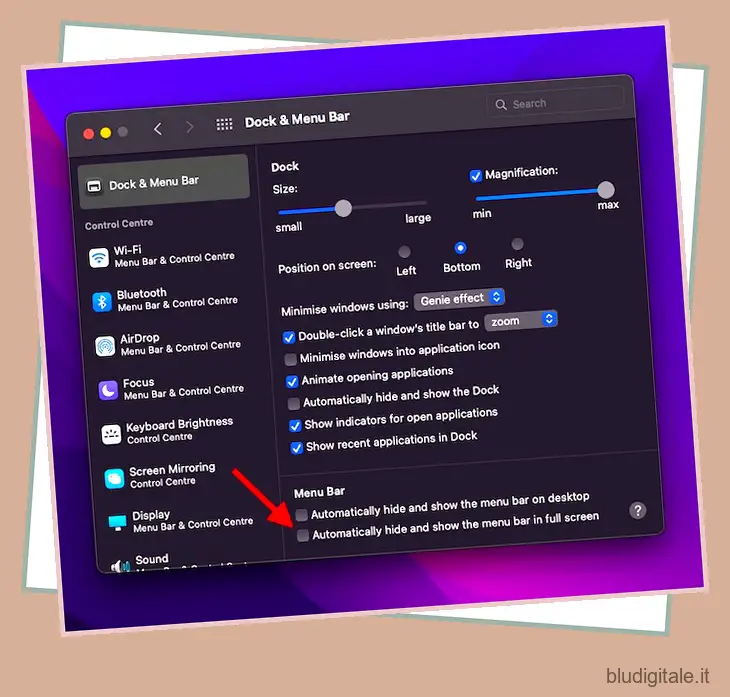
Ecco qua! La modifica entrerà in vigore immediatamente. Andando avanti, la barra dei menu rimarrà visibile in modalità a schermo intero sul tuo dispositivo macOS. Se desideri nasconderlo di nuovo, torna alla stessa impostazione e seleziona la casella alla fine.
Nota:
- In alcuni casi, la barra dei menu rimarrà nascosta in modalità a schermo intero anche dopo aver deselezionato la casella Nascondi automaticamente e mostra la barra dei menu a schermo intero . In questa situazione, potrebbe essere necessario riavviare il Mac per implementare la modifica. Basta fare clic sul menu Apple nell’angolo in alto a sinistra dello schermo e scegliere Riavvia nel menu a discesa.
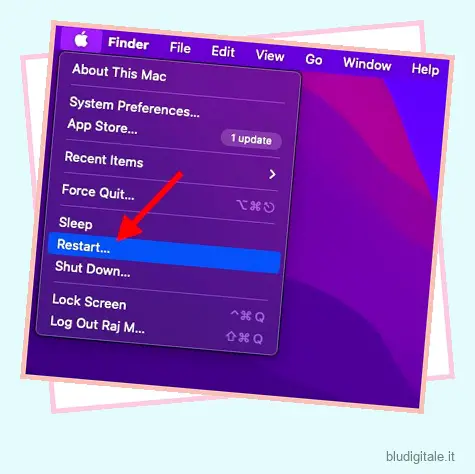
Mostra/Nascondi la barra dei menu del Mac in modalità a schermo intero
Quindi, è così che puoi nascondere o mostrare la barra dei menu del Mac in modalità a schermo intero. È sempre meglio avere la flessibilità necessaria per gestire una funzionalità che potrebbe non interessare a tutti. Questo fa venire in mente l’icona della batteria senza l’indicatore di percentuale che Apple ha rimosso in macOS Big Sur e versioni successive. Mentre molti andrebbero bene solo con l’icona della batteria, le persone come me preferiscono avere l’indicatore della percentuale della batteria per tenere facilmente traccia della durata della batteria . Dal punto di vista dell’utente, questo non è un grande cambiamento di progettazione. Il comportamento predefinito di macOS per nascondere la barra dei menu quando un’app è in modalità a schermo intero è praticamente sulla stessa riga. A proposito, hai domande o feedback da condividere? Non dimenticare di inviare i tuoi pensieri.